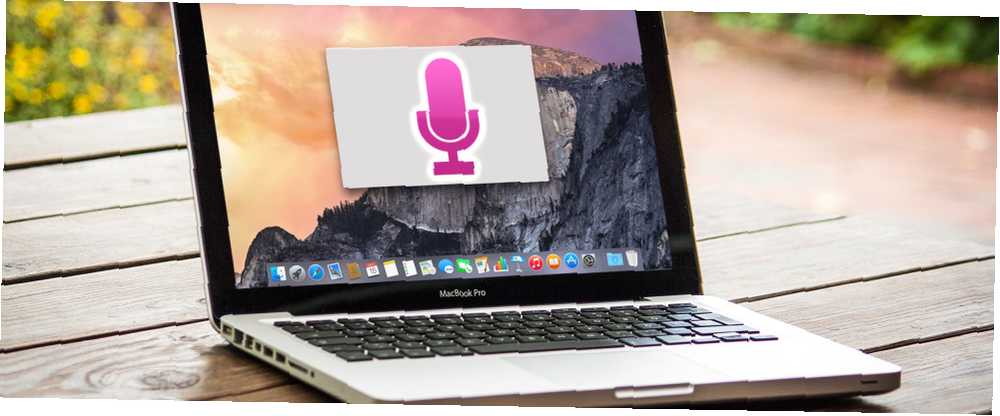
Brian Curtis
0
3688
838
Kiedyś potrzebowałeś drogiego oprogramowania i lekcji cierpliwości, aby kontrolować swój komputer Mac za pomocą głosu, ale teraz możesz to zrobić niewiele więcej niż najnowszą bezpłatną aktualizacją Apple do Mac OS X.
Do funkcji dyktowania głosowego w Yosemite dodano ponad 50 poleceń edycji i formatowania, a oprócz dyktowania w czasie rzeczywistym, dyktowany tekst można wybierać, formatować, a nawet kopiować i wklejać.
Nowe aktualizacje ułatwiają również uruchamianie i zamykanie aplikacji, otwieranie i zapisywanie dokumentów, minimalizowanie okien, przeprowadzanie wyszukiwania Spotlight i więcej bez dotykania touchpada lub myszy.
Powiedz swojemu Macowi, co ma robić
Nie czuj się jakbyś nie był zaawansowanym użytkownikiem komputera Mac, jeśli o tym nie wiedziałeś Polecenia dyktowania istnieją w Yosemite - właśnie je odkryłem, przeglądając ustawienia mojego komputera. Dyktowanie tekstu i polecenia systemowe zostały teraz połączone i są dostępne za pośrednictwem Preferencje systemowe> Dyktowanie i mowa> Tekst na mowę. Musisz kliknąć Otwórz Preferencje dostępności, przewiń w dół i kliknij Dyktando, a następnie Polecenia dyktowania przycisk.
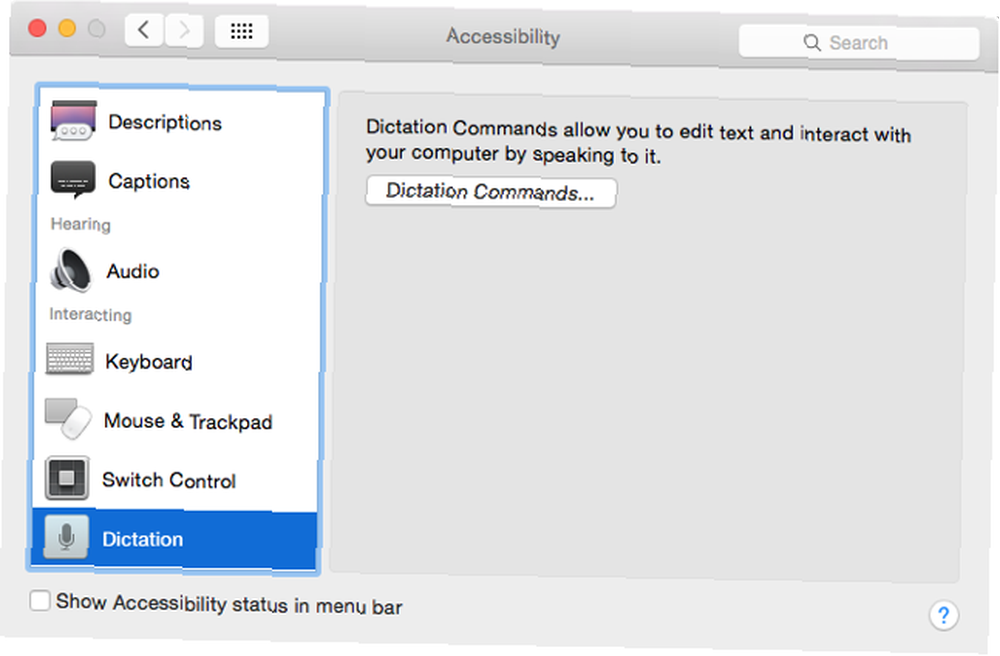
Polecenia wciąż nie są tak potężne, jak Dragon Dictate firmy Nuance, które porównaliśmy w poprzednim artykule Jak dyktować pisanie na komputerze Mac: Dyktowanie Apple kontra DragonDictate Jak dyktować pisanie na komputerze Mac: Dyktowanie Apple kontra DragonDictate Przez długi czas, jeśli chcesz lub potrzebne do korzystania z programu dyktowania mowy na tekst na komputerze Mac, jedynymi opcjami były MacSpeech Dictate (teraz nieczynne) i DragonDictate firmy Nuance. Ale wraz z wydaniem Mountain… są jednak przydatne do dyktowania krótkich komentarzy, wiadomości tekstowych i e-mail.
Jeśli nigdy nie korzystałeś z dyktowania głosu Apple, musisz go aktywować Preferencje systemowe> Dyktowanie. Jeśli włączysz “Użyj ulepszonego dyktowania,” umożliwia korzystanie z trybu offline i ciągłe dyktowanie, z informacją na żywo. Po pierwszym włączeniu funkcji ulepszonego dyktowania zawartość tej funkcji zostanie pobrana na komputer Mac.
Jeśli ty nie po włączeniu funkcji rozszerzonej komputer Mac będzie potrzebował aktywnego połączenia z Internetem, aby uzyskać dostęp do biblioteki dyktowania Apple na swoim serwerze.
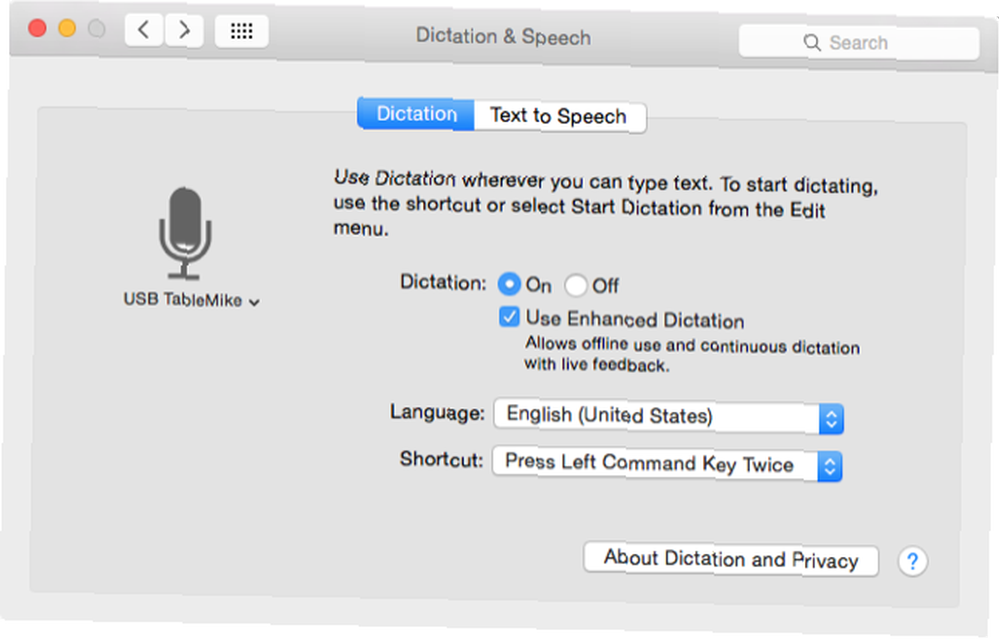
Korzystanie z dyktowania głosowego
W dowolnym momencie możesz dwukrotnie stuknąć komputer Mac “fn” klawisz funkcyjny, aby włączyć dialog dyktowania. Dyktowania głosowego można używać w dowolnym edytorze tekstu na komputerze Mac, w tym TextEdit, Mail i Safari.
Gdy pojawi się ikona mikrofonu, możesz rozpocząć dyktowanie. Jeśli włączyłeś opcję Ulepsz dyktowanie, komputer Mac będzie wpisywać słowa podczas ich wymawiania. Ale w przeciwieństwie do poprzednich wersji funkcji dyktowania, możesz teraz wypowiadać polecenia edycji i formatowania tekstu podczas dyktowania.
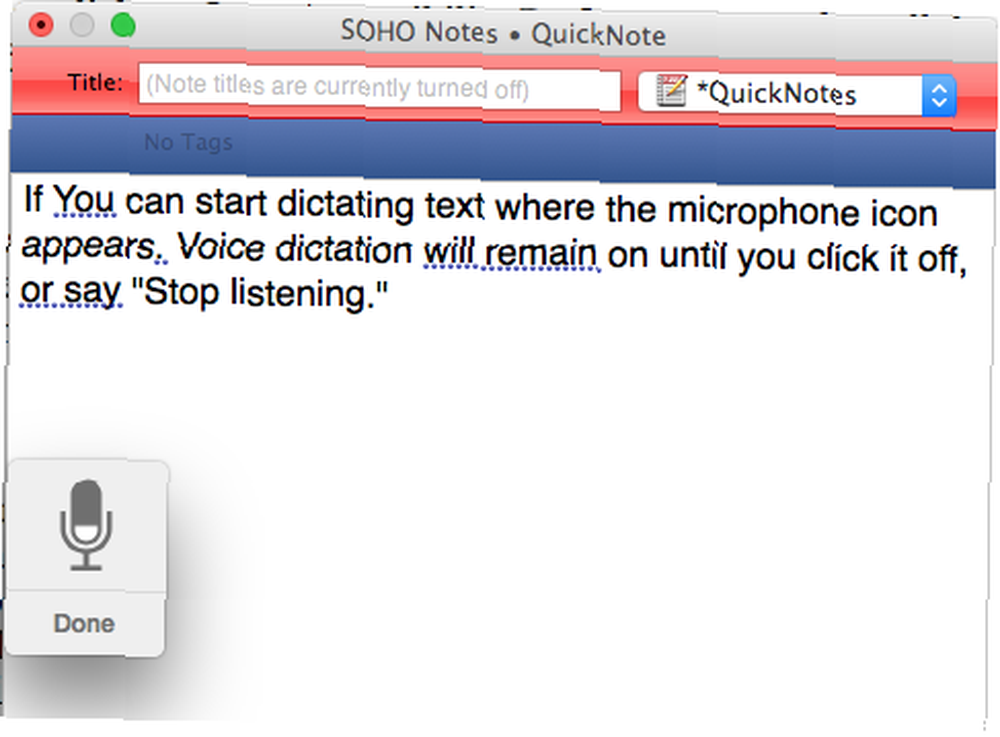
Polecenia dyktowania są wymienione w sekcji Dyktando okienko w Preferencje systemu. Polecenia obejmują, “Cofnij to” (cofnij ostatnie wypowiedziane polecenie), “Idź do końca” (umieść kursor po ostatnim wypowiedzianym słowie) i “Przestań słuchać” (wyłącza dyktowanie głosowe). Możesz przejrzeć listę poleceń, mówiąc, “Pokaż polecenia,” “Otwórz komendy,” lub “Pokaż mi co powiedzieć.”
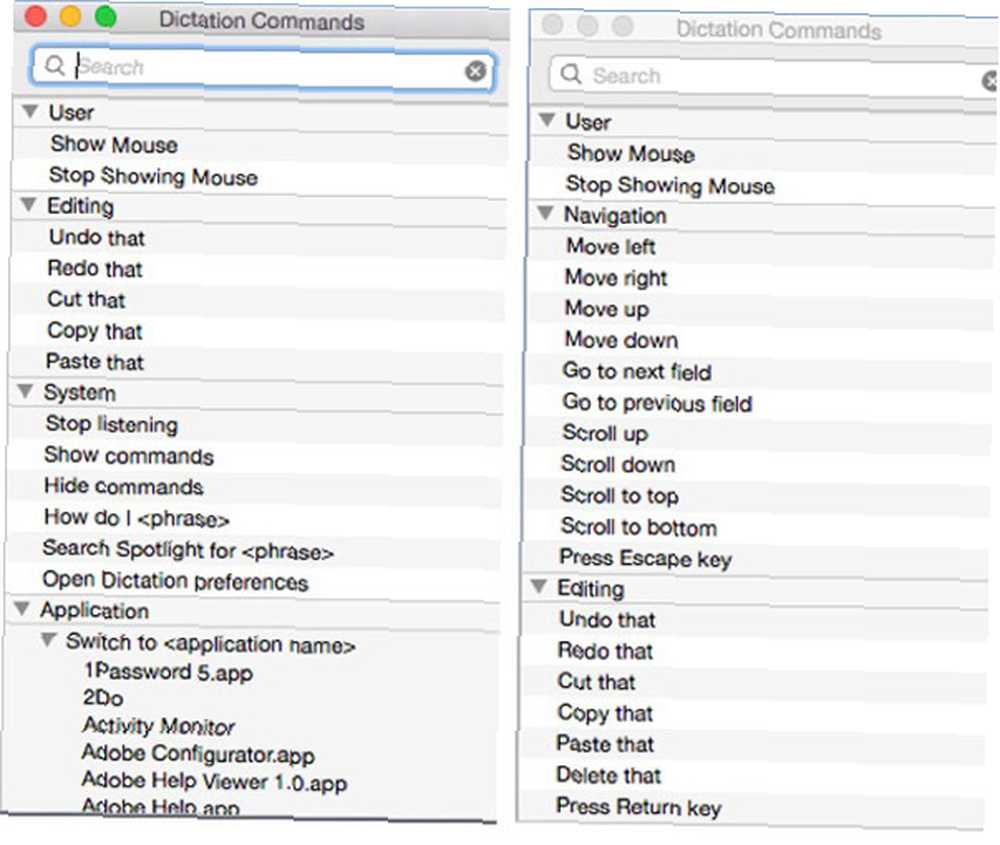
Wyświetlona lista poleceń zależy od aplikacji używanej podczas dyktowania głosowego. Możesz także uzyskać dostęp do poleceń i wyświetlić je w Preferencjach systemowych, które pozostaną otwarte, nawet jeśli dyktowanie głosowe nie jest włączone.
Zauważ też, że możesz wydawać polecenia komputera do uruchamiania i zamykania aplikacji, tworzenia nowego dokumentu lub klikania elementu, takiego jak Zapisać przycisk. Podobnie jak w poprzednich wersjach poleceń systemu głosowego, można tworzyć niestandardowe polecenia, aby uruchamiać przepływy pracy Automatora 3 Łatwe do utworzenia proste przepływy pracy Automatora do codziennego użytku 3 Łatwe do utworzenia proste przepływy pracy Automatora do codziennego użytku, automatyzacje AppleScript lub aktywować przypisane Skróty klawiszowe. Kliknij przycisk plus w oknie dyktowania dostępności, aby dodać niestandardowe polecenia.
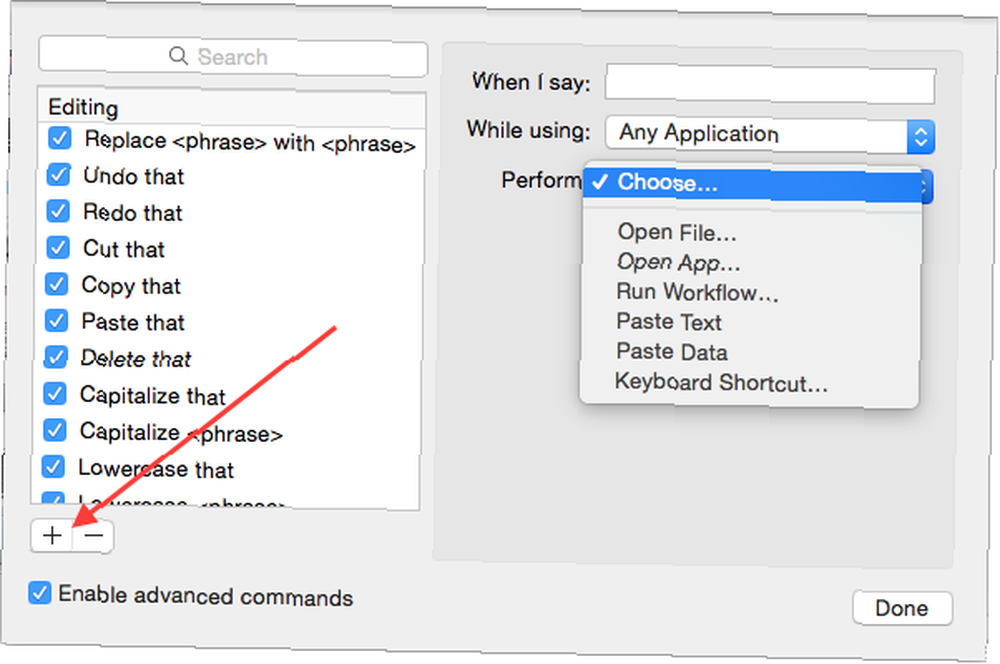
Wydajność dyktowania głosu
Napisałem większość tego artykułu za pomocą Dragon Dictate (jak pokazałem w tym artykule Czy możesz napisać cały artykuł za pomocą dyktowania głosowego na komputerze Mac? No właśnie zrobiłem (i to jest to) Czy możesz napisać cały artykuł za pomocą dyktowania głosowego na Mac? No cóż, właśnie to zrobiłem (i to jest to) To, co teraz czytasz, jest przykładem programu dyktowania i mowy Apple'a w akcji. Może być przydatny w krótkich fragmentach, ale czy możesz napisać o nim cały artykuł?) , zamiast programu dyktowania Apple. Chociaż świetnie jest widzieć nowe funkcje dyktowania głosowego, nie działają one tak dobrze ani tak konsekwentnie, jak Dragon Dictate. Na przykład wypowiadanie polecenia, “Wytnij to,” nie zawsze usuwa ostatni mówiony tekst, jak ma to miejsce w programie Nuance. Uważam to za powiedzenie “Cofnij to” działa lepiej.
Jako pisarz muszę przyznać, że kilkakrotnie korzystałem z wbudowanego dyktowania głosowego, aby szybko uzyskać poprawną pisownię trudnego słowa.
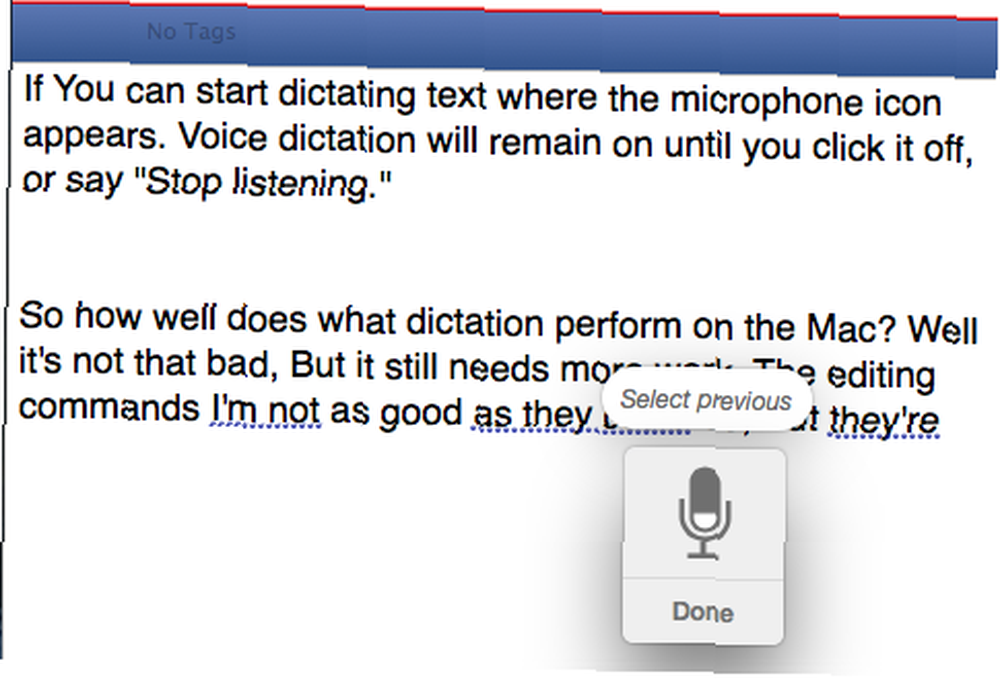
Nuance zapewnia również okno rozpoznawania, które zawiera alternatywne pisownię i frazy, które według ciebie mówisz, co pozwala na szybsze korekty za pomocą dyktowania głosowego.
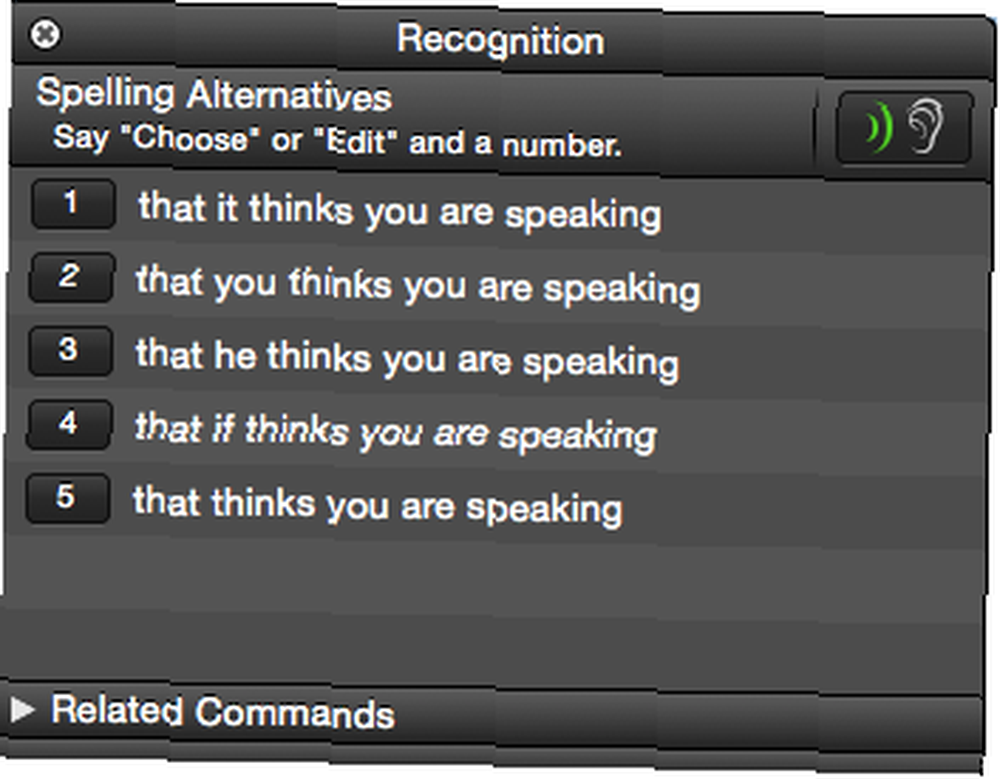
Dragon Dictate może również pozostać włączony na czas nieokreślony, podczas gdy funkcja dyktowania Apple czasami się automatycznie wyłącza. A ponieważ używam specjalnego USB TableMike, mogę tworzyć dyktanda w Dragon Dictate, nawet gdy muzyka gra w tle. Po włączeniu implementacja Apple wycisza dźwięk pochodzący z innych programów.
Polecenia systemu komputerowego są jednak przydatne do wykonywania zadań wykonywanych ręcznie na komputerze Mac. Jeśli pracujesz przy komputerze przez cały dzień, przydatne jest utworzenie niestandardowych poleceń, które mogą uchronić Cię przed ciągłym pisaniem skrótów i klikaniem przycisków.
Ciągle się poprawia
Jestem pewien, że program dyktowania głosu Apple będzie z czasem lepszy i ostatecznie zastąpi Dragon Dictate. Tymczasem nadal zalecam używanie programu do pisania krótkich komentarzy i wiadomości e-mail, podobnie jak w przypadku funkcji Siri dyktowania w systemie iOS Typ Superfast z dyktowaniem głosowym w czasie rzeczywistym w systemie iOS 8 Typ Superfast z dyktowaniem głosowym w czasie rzeczywistym w systemie iOS 8 Czas na mniej pisania i więcej mówienia dzięki nowej funkcji przesyłania głosu na tekst w czasie rzeczywistym w systemie iOS 8. Im więcej ćwiczysz dyktowania głosowego, tym łatwiej.
Czy rozmawiasz z komputerem Mac??











